WhatsApp Messages Extractor pentru Mac / Windows: O modalitate rapidă de extragere a mesajelor din iTunes Backup
Chaturile WhatsApp vă țin la curent cu prietenii șifamilie în fiecare moment. Pentru majoritatea oamenilor, mesajele stocate în WhatsApp sunt importante. Și se bazează pe backupul iTunes pentru a restabili mesajele WhatsApp pierdute sau șterse.

Dar dacă copia de rezervă nu va câștiga sau nu v-ați pierdut iPhone-ul și aveți nevoie disperată de a recupera mesajele WhatsApp din backup? Extractor de mesaje WhatsApp? Da, WhatsApp Recovery este aici pentru a vă ajuta! Chat-urile WhatsApp stocate în backup-ul dvs. iTunes ca date ale aplicației pot fi accesate și extrase de acest software.
Ce pot face WhatsApp Messages Extractor (Viewer) pentru Mac / Windows?
Cu ajutorul WhatsApp Messages Extractor (sauViewer WhatsApp) puteți extrage și salva istoricul chatului WhatsApp în computer. Acesta va detecta și încărca automat fișierele de rezervă iTunes stocate pe computer. Aplicația este complet compatibilă cu iPhone SE, 6S, 6S Plus, iPhone 6, iPhone 5S, iPhone 5, iPhone 4S și alte modele de iPhone.
Un alt merit al acestui extractor WhatsApp pentruSoftware-ul iPhone este acela că puteți previzualiza mesajele mai întâi și apoi extrageți selectiv mesajele de care aveți nevoie. În loc de iTunes, care restabilește întregul conținut al copiei de rezervă pentru iPhone.
Cum să extrageți mesaje WhatsApp pe Mac și Windows?
Pașii pentru extragerea mesajelor WhatsApp de pe Mac șipe Windows sunt practic aceleași. Doar asigurați-vă că descărcați versiunea potrivită. Următorii pași vă vor arăta cum să extrageți mesaje WhatsApp pe Windows cu WhatsApp Messages Extractor pentru Windows. Descărcați-l pe computer și permiteți-l să facem împreună. Acest instrument acceptă toate dispozitivele iOS cu iOS 10/9/8/7 sau mai mici.
- 1) Descărcați și UltData - iOS pentru Windows sau Mac. Selectați „Recuperarea datelor din fișierul de backup iTunes” sau „Recuperarea datelor din fișierul de backup iCloud” din bara de meniu.
- 2) Alegeți copia de rezervă din care doriți să extrageți și faceți clic pe „Scanare”.
- 3) Faceți clic pe „WhatsApp” din categorie și selectați chaturile WhatsApp pentru a previzualiza. Dacă doriți să recuperați videoclipuri, fotografii și audioane în WhatsApp, alegeți „Accesorii WhatsApp” în loc.
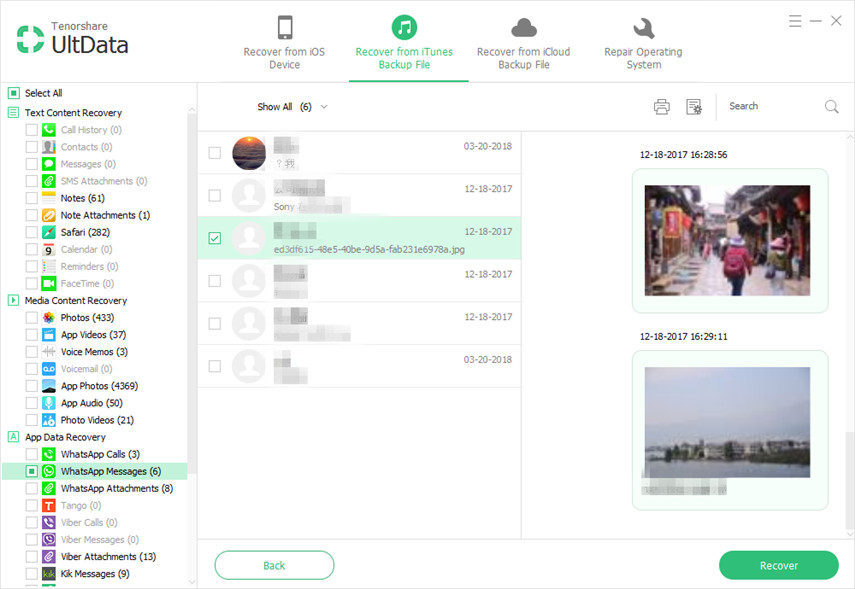
- 4) Alegeți folderul în care doriți să salvați mesajele. Mesajele WhatsApp vor fi salvate în folderul de ieșire de pe computer.

Dacă executați Mac OS X 10.11 El Capitan, OS X 10.10 Yosemite, 10.9, 10.8 sau mai vechi, alegeți în schimb WhatsApp Recovery pentru Mac.
Ce se întâmplă dacă nu ai mai făcut backup iPhone înainte? Extractorul WhatsApp pentru Mac vă oferă o modalitate de a extrage chat-urile WhatsApp direct de pe iPhone. Conectați-vă iPhone-ul la computer și urmați pașii de mai jos.
- 1) Lansați extractorul de mesaje WhatsApp (Mac sau Windows) și selectați „Recuperarea datelor de pe dispozitivul iOS”.
- 2) Scanați-vă iPhone pentru mesajele WhatsApp pierdute.
- 3) Vizualizați și verificați mesajele de care aveți nevoie. Apoi extrageți-le în computer.
Suplimentar: Cum să faceți o copie de rezervă a conversației WhatsApp pe iCloud
Pe lângă backup-ul iTunes, puteți, de asemenea, să faceți backup pentru conversația WhatsApp pe iCloud.
- 1) Mai întâi trebuie să actualizați la cea mai recentă versiune de WhatsApp, versiunea 2.10.1.
- 2) Treceți prin procesul de auto-optimizare a WhatsApp și treceți la secțiunea Setări.
- 3) Selectați „Setări chat” și apoi „Backup chat” în partea de jos a listei.
- 4) Veți avea posibilitatea să faceți o copie de siguranță manuală sau să setați aplicația să facă backup automat.

Dacă aveți iCloud activat pentru a utiliza date celulare,WhatsApp îl va folosi pentru a face backup pentru conversații. Data viitoare când configurați WhatsApp de pe un dispozitiv nou sau o nouă instalare, vi se va solicita să vă restaurați mesajele și fotografiile. Videoclipurile nu sunt incluse în copii de rezervă.








![[iOS 12 Supported] Cum să extragi fotografii, videoclipuri, mesaje WhatsApp, contacte din iCloud cu iCloud Extractor Mac](/images/iphone-data/ios-12-supportedhow-to-extract-photos-videos-whatsapp-messages-contacts-from-icloud-with-icloud-extractor-m.jpg)
